Kunci untuk memutarbelitkan gambar di Photoshop adalah untuk menguasai tiga kaedah biasa. Pertama, gunakan fungsi "warp" untuk menyesuaikan bentuk imej secara bebas. Tekan Ctrl T untuk memanggil kotak transformasi dan pilih "ubah bentuk", dan membongkok dan meregangkan dengan menyeret mata pada imej; Kedua, gunakan fungsi "pencairan" untuk melaksanakan ubah bentuk tempatan, pilih lapisan dan masukkan tetingkap "pencairan", dan gunakan "alat ubah bentuk ke hadapan" untuk menyikat kawasan sasaran, yang sesuai untuk melangsingkan muka atau menyesuaikan butiran; Ketiga, gunakan "Twisting" atau "Deformasi Perspektif" untuk membuat gambar sesuai dengan sudut spatial, dan pilih mod yang sepadan setelah memanggil kotak transformasi dan seret skrin padanan sudut. Kaedah ini sesuai untuk senario yang berbeza dan perlu digunakan secara fleksibel mengikut keperluan sebenar.

Ia sebenarnya tidak sukar untuk memutarbelitkan gambar di Photoshop. Kuncinya adalah untuk menguasai beberapa alat umum dan butiran operasi. Kaedah yang paling biasa ialah fungsi warp, yang membolehkan anda melaraskan bentuk imej seperti anda mencubit plastik.
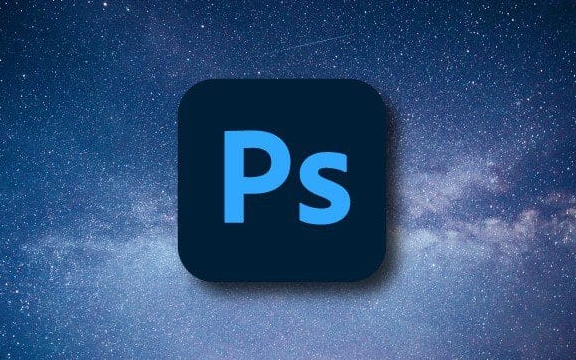
Gunakan alat ubah bentuk untuk menyesuaikan bentuk imej secara manual
Selepas membuka gambar, mula -mula pilih lapisan yang anda mahu ubah bentuk, tekan Ctrl T (Windows) atau CMD T (Mac) untuk memunculkan kotak transformasi percuma. Kemudian klik kanan kotak transformasi dan pilih "Warp" . Pada masa ini, anda akan melihat garis grid yang muncul di sekitar imej.

Pada masa ini anda boleh:
- Klik dan seret di mana sahaja pada gambar untuk membongkok dan meregangkan
- Seret berhampiran tepi untuk kawalan yang lebih bernuansa
- Memegang seretan kunci shift akan mengehadkan arah ubah bentuk, sesuai untuk pelarasan simetri
Kaedah ini amat sesuai untuk membuat beberapa perubahan lengkung semulajadi, seperti membuat teks sesuai dengan lengkung botol, atau "menampal" gambar rata di wajah watak.

Gunakan fungsi "pencairan" untuk membuat ubah bentuk tempatan
Jika anda ingin mengubahsuai hanya sebahagian daripada imej, seperti melangsingkan wajah anda, mengubah bentuk mata anda, atau membuat rambut anda lebih lancar, anda boleh menggunakan ciri pembubaran.
Langkah -langkahnya adalah seperti berikut:
- Pilih lapisan dan klik penapis di bar menu → Pembubaran
- Gunakan "Alat Deform Forward" di tetingkap pop timbul (kelihatan seperti jari)
- Laraskan saiz berus dan perlahan -lahan berus tempat yang anda mahu ubah bentuk.
Alat cecair lebih sesuai untuk pelarasan halus dan jangan merosakkan struktur keseluruhan. Tetapi berhati -hati untuk tidak menggunakan terlalu banyak daya, jika tidak, kesannya akan kelihatan palsu.
Perspektif ubah bentuk: Buat gambar sesuai dengan sudut ruang
Kadang -kadang anda perlu meletakkan gambar ke dalam gambar perspektif, seperti melekatkannya ke tanah atau dinding. Pada masa ini, anda boleh menggunakan "distorsi" atau "ubah bentuk perspektif".
Operasi khusus:
- Tekan Ctrl T untuk membawa kotak transformasi
- Klik kanan untuk memilih "Transform" atau "Perspektif"
- Seret titik sudut untuk memadankan sudut skrin sasaran
Sebagai contoh, jika anda ingin menampal gambar Billboard di foto adegan jalanan, anda boleh menggunakan kaedah ini untuk menjadikannya kelihatan seperti ia sebenarnya wujud di ruang itu.
Pada dasarnya kaedah ini adalah semua. Photoshop menyediakan pelbagai kaedah ubah bentuk imej. Kuncinya adalah untuk mencubanya beberapa kali dalam amalan untuk mencari kaedah operasi yang paling sesuai untuk projek semasa. Sesetengah tempat kelihatan mudah, tetapi jika anda menyesuaikan parameter atau pesanan operasi sedikit, hasilnya mungkin sangat berbeza.
Atas ialah kandungan terperinci Cara meledingkan gambar di photoshop. Untuk maklumat lanjut, sila ikut artikel berkaitan lain di laman web China PHP!

Alat AI Hot

Undress AI Tool
Gambar buka pakaian secara percuma

Undresser.AI Undress
Apl berkuasa AI untuk mencipta foto bogel yang realistik

AI Clothes Remover
Alat AI dalam talian untuk mengeluarkan pakaian daripada foto.

Clothoff.io
Penyingkiran pakaian AI

Video Face Swap
Tukar muka dalam mana-mana video dengan mudah menggunakan alat tukar muka AI percuma kami!

Artikel Panas

Alat panas

Notepad++7.3.1
Editor kod yang mudah digunakan dan percuma

SublimeText3 versi Cina
Versi Cina, sangat mudah digunakan

Hantar Studio 13.0.1
Persekitaran pembangunan bersepadu PHP yang berkuasa

Dreamweaver CS6
Alat pembangunan web visual

SublimeText3 versi Mac
Perisian penyuntingan kod peringkat Tuhan (SublimeText3)

Topik panas
 Cara membatalkan beberapa kali di photoshop
Jun 28, 2025 am 12:08 AM
Cara membatalkan beberapa kali di photoshop
Jun 28, 2025 am 12:08 AM
Di Photoshop, pembongkaran berterusan pelbagai langkah dapat dicapai melalui tiga kaedah. Pertama, gunakan panel "Sejarah" dan klik mana -mana langkah untuk kembali ke keadaan ini; Kedua, tekan kekunci pintasan Alt Ctrl Z (Windows) atau Option Z (Mac) untuk secara beransur -ansur membatalkannya; Ketiga, buat "snapshot" untuk menyelamatkan keadaan utama supaya ia dapat dipulihkan pada bila -bila masa. Antaranya, menguasai panel "Sejarah" dan membatalkan kunci pintasan dapat memenuhi keperluan penyuntingan foto harian.
 Bagaimana cara menghantar dokumen untuk tandatangan dengan tanda Adobe Acrobat?
Jul 02, 2025 am 12:44 AM
Bagaimana cara menghantar dokumen untuk tandatangan dengan tanda Adobe Acrobat?
Jul 02, 2025 am 12:44 AM
Langkah -langkah untuk menghantar dokumen untuk orang lain untuk menandatangani dengan Adobe Acrobatsign adalah seperti berikut: 1. Sediakan versi akhir fail PDF. Sekiranya tidak ada PDF, anda boleh memuat naiknya ke format lain untuk menukarnya secara automatik, dan memastikan kandungannya betul; 2. Buat proses penandatanganan baru selepas log masuk, tambahkan maklumat penerima dan tetapkan lokasi tandatangan, berikan kebenaran kepada setiap penandatangan, dan laraskan perintah menandatangani; 3. Secara pilihan menetapkan peringatan e -mel, tarikh akhir dan kaedah tandatangan untuk meningkatkan kecekapan menandatangani; 4. Hantar dokumen selepas mengesahkan bahawa ia betul, menjejaki status penandatangan melalui sistem dalam masa nyata, dan memuat turun salinan atau menghantar semula peringatan untuk menyelesaikan proses penandatanganan.
 Bagaimana untuk membolehkan Adobe Acrobat Extension di Chrome?
Jul 02, 2025 am 12:51 AM
Bagaimana untuk membolehkan Adobe Acrobat Extension di Chrome?
Jul 02, 2025 am 12:51 AM
Untuk menyelesaikan masalah yang Pelayar Chrome tidak dapat mempratonton PDFS dalam talian, 1. Pasang pelanjutan Adobe Acrobat rasmi; 2. Masukkan halaman Sambungan untuk memastikan ia diaktifkan dan tetapkan untuk membolehkan mod Incognito dijalankan; 3. Matikan pilihan pembaca PDF terbina dalam dalam tetapan Chrome untuk menetapkannya untuk dibuka secara lalai dengan Acrobat; 4. Jika anda menghadapi "diuruskan oleh organisasi", anda perlu menghubungi pentadbir untuk mengendalikannya. Selepas melengkapkan langkah -langkah di atas, anda boleh melihat fail PDF secara langsung dalam penyemak imbas anda.
 Bagaimana untuk meratakan PDF di Adobe Acrobat?
Jun 30, 2025 am 12:05 AM
Bagaimana untuk meratakan PDF di Adobe Acrobat?
Jun 30, 2025 am 12:05 AM
Mengekalkan maklumat lapisan apabila mengeksport PDF boleh menyebabkan masalah keserasian, dan meratakan dapat menyelesaikan masalah ini. Gunakan alat "Pra-Press Check" Adobe AcrobatProdc untuk meratakan PDF dengan satu klik, yang sesuai untuk kebanyakan kes; 1. Buka PDF, klik "Alat"> "Cek Pra-Press" di sebelah kanan; 2. Klik ikon gear, pilih "Kandungan Halaman Flat", dan sahkan dan simpan fail. Pengguna lanjutan boleh menyesuaikan tetapan secara manual: 1. Buat fail konfigurasi baru dan periksa "ketelusan rata" dalam "pembaikan"; 2. Tetapkan resolusi dan gunakan konfigurasi. Selepas meratakan, anda perlu memberi perhatian kepada masalah seperti saiz fail yang lebih besar, pengeditan yang dikurangkan, dan penukaran teks kepada gambar. Adalah disyorkan untuk menyimpan salinan asal untuk pengubahsuaian.
 Mengapa garisan saya tidak muncul di AutoCAD?
Jul 01, 2025 am 12:04 AM
Mengapa garisan saya tidak muncul di AutoCAD?
Jul 01, 2025 am 12:04 AM
Masalah biasanya disebabkan oleh tetapan lapisan, paparan viewport, skala jenis garis, atau penyegaran grafik. 1. Periksa sama ada lapisan ditutup atau dibekukan, dan sahkan bahawa warna berbeza dari latar belakang; 2. Gunakan zoomextents dalam viewport untuk memastikan bahawa geometri berada dalam julat visual; 3. Laraskan nilai ltScale untuk menetapkan kelainan skala linear; 4. Periksa sama ada terdapat sekatan output warna dalam lembaran gaya percetakan; 5. Cuba perintah regen atau tukar gaya visual untuk menyelesaikan masalah rendering grafik. Semak sebab -sebab untuk cepat mencari sebab -sebabnya.
 Cara Membuat Kesan Neon di Photoshop
Jul 02, 2025 am 12:16 AM
Cara Membuat Kesan Neon di Photoshop
Jul 02, 2025 am 12:16 AM
Kunci untuk membuat kesan cahaya neon di Photoshop terletak pada pemadanan gaya lapisan dan kaedah overlay. Langkah -langkah khusus adalah seperti berikut: 1. Gunakan "Glow Inner" dan "Overlay Gradial" untuk membuat pendaratan asas, pilih nada neon dan menyesuaikan parameter untuk mensimulasikan kecerahan lampu; 2. Tambah "cahaya luar" dan gabungkan "Gaussian Blur" untuk meningkatkan rasa tiga dimensi Halo; 3. Meningkatkan tekstur dengan menambahkan bunyi untuk membuat kesan lebih dekat dengan neon sebenar; 4. Gunakan latar belakang gelap, unjuran dan bahan atmosfera untuk meningkatkan kesan visual keseluruhan.
 Cara membuat gambar kelihatan tua di photoshop
Jul 02, 2025 am 12:47 AM
Cara membuat gambar kelihatan tua di photoshop
Jul 02, 2025 am 12:47 AM
Untuk membuat gambar kelihatan seperti umur di Photoshop, anda perlu meniru ciri-ciri foto lama dan menguasai langkah-langkah utama. Pertama, tambahkan nada hangat untuk meningkatkan kuning dan merah untuk mengurangkan keseimbangan warna biru, atau gunakan peta kecerunan untuk memilih kecerunan coklat dan kuning dan menyesuaikan mod pengadunan dan kelegapan. Kedua, menambah tekstur dan bunyi bising boleh digunakan untuk mengawal nilai menggunakan penapis bunyi tambah, atau tekstur foto lama yang dilapisi dan menetapkan mod pengadunan. Sekali lagi, buat calar dan haus kelebihan untuk memuat turun peta gores sebagai lapisan dan menyesuaikan kedudukan dan mod, atau gunakan penapis terbina dalam untuk mensimulasikan kesan. Akhirnya, perhatikan pemprosesan sederhana, gunakan lapisan pelarasan dan topeng untuk memudahkan pengubahsuaian, dan mengurangkan kontras dengan tepat untuk menjadikan gambar lebih lembut dan lebih semula jadi.
 Cara mewarnai foto di photoshop menggunakan penapis saraf
Jul 02, 2025 am 12:33 AM
Cara mewarnai foto di photoshop menggunakan penapis saraf
Jul 02, 2025 am 12:33 AM
Apabila menggunakan penapis rangkaian saraf untuk warna gambar di Photoshop, anda perlu memberi perhatian kepada langkah -langkah dan butiran utama. Pertama, pastikan versi perisian menyokong fungsi ini, log masuk ke akaun Adobe dan muat turun dan pasang pemalam penapis; Kemudian buka pilihan "pewarna pintar", dan biarkan AI secara automatik menyelesaikan pewarna selepas memuat turun model; Kemudian periksa hasilnya, gunakan alat berus, penapis aplikasi tempatan atau digabungkan dengan desaturasi untuk mewarnai secara manual kawasan ralat; Akhirnya, selepas mengesahkan bahawa kesannya adalah betul, mengeksport dan menyimpan, adalah disyorkan untuk menyimpan dua versi lapisan AI dan produk akhir. Walaupun keseluruhan prosesnya mudah, anda perlu memberi perhatian kepada sambungan rangkaian, pemuatan model dan teknik pasca penyesuaian.






